A la hora de compartir tu perfil, es superfácil: sólo tienes que enviar la URL LinkedIn a tu contacto.
Con un solo clic, accederá directamente a tu perfil. Sin embargo, si vas a añadirla a tu currículum para los reclutadores o a utilizarla en un contexto profesional, tener una URL “limpia” y pulida siempre causa una mejor impresión. ⭐️
Entonces, ¿dónde puedes encontrar esa URL de LinkedIn tan importante? Y lo que es más importante, ¿cómo puedes personalizarla para que destaque? 👀
¿Qué es una URL de LinkedIn?
Antes de entrar en detalles, vamos a definir qué es realmente una URL de LinkedIn. Es el enlace único que dirige directamente a tu perfil de LinkedIn. Piensa en ella como si fuera tu dirección personal en la web: esta URL permite a cualquiera llegar directamente a tu perfil. Tanto si estás haciendo networking como si estás solicitando un empleo, ¡esta URL se convierte en tu mejor aliada! 🚀
¿ Como obtener el url de LinkedIn ?
No te preocupes, ¡encontrar tu nombre de usuario de LinkedIn es pan comido! Tienes varias opciones para conseguirlo. Déjanos guiarte paso a paso. 🛠️
1) Utilizar un motor de búsqueda
El primer método puede resultar un poco anticuado, pero es eficaz. Escribe tu nombre seguido de “LinkedIn” en un motor de búsqueda (Google, Bing, etc.). En los resultados debería aparecer tu perfil, con tu URL visible en la barra de direcciones del navegador. Así de sencillo. ⚡️
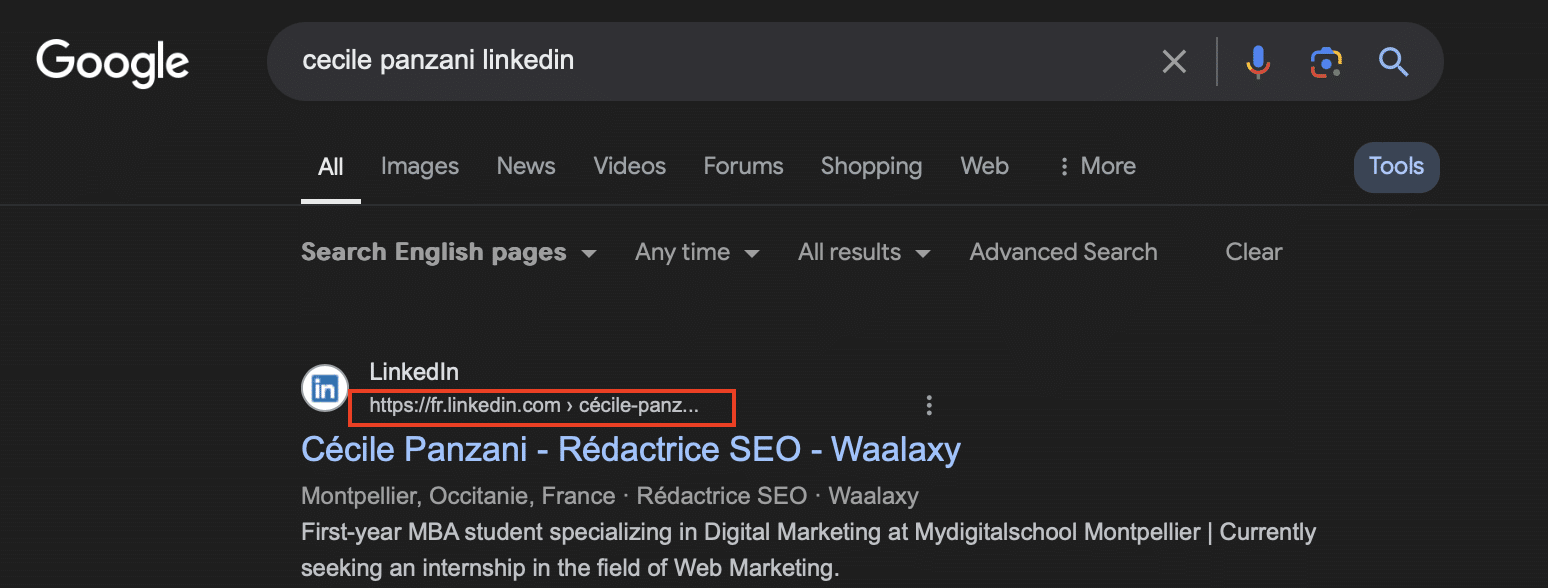
2) La barra de direcciones
La forma más rápida es ir directamente a tu perfil de LinkedIn. Una vez que estés en tu página, echa un vistazo a la barra de direcciones en la parte superior de tu navegador. Ese enlace es tu URL de LinkedIn. Cópialo y podrás pegarlo donde necesites. 😌
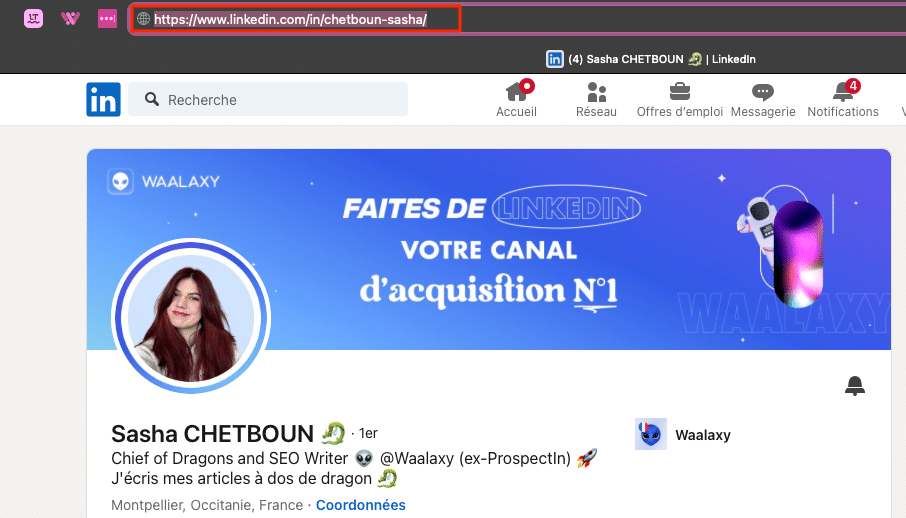
3) En su perfil de LinkedIn
El tercer método para encontrar tu URL de LinkedIn es accediendo directamente a tu perfil. En la parte derecha de tu perfil, verás una sección llamada “Perfil público y URL.” 👀
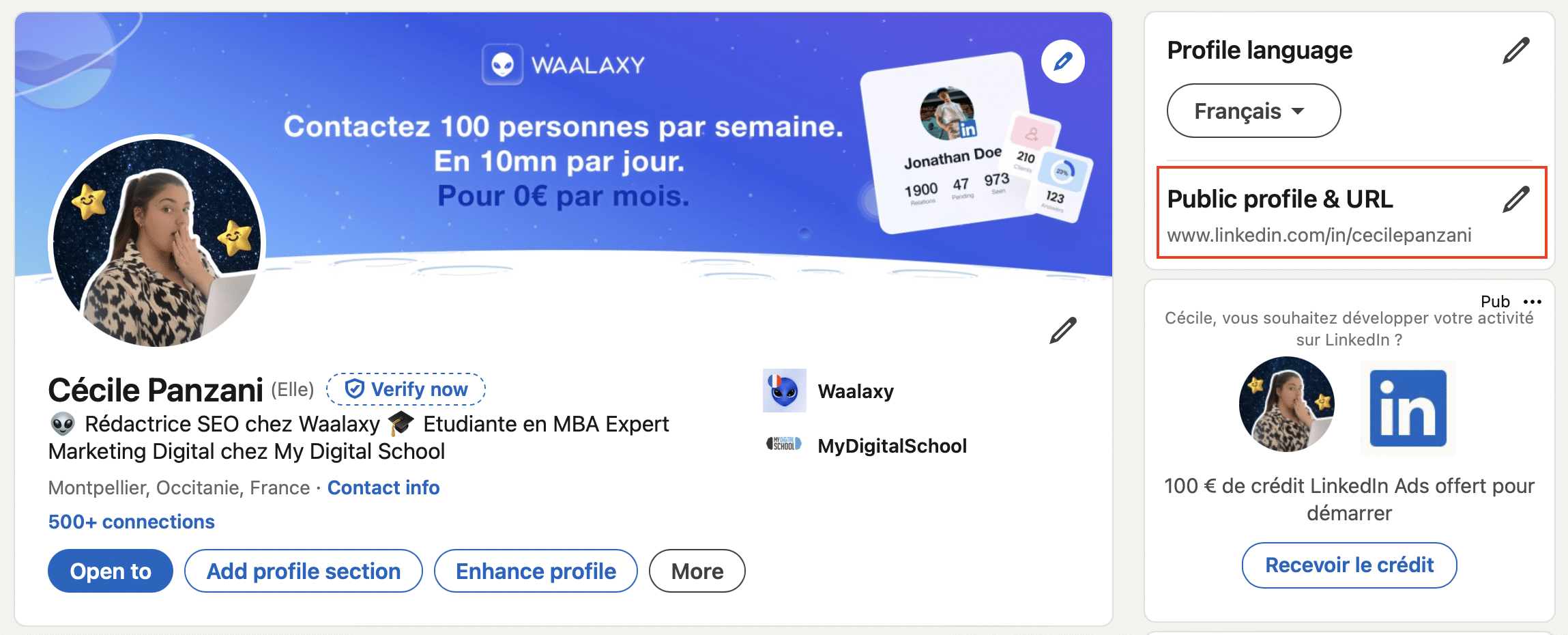
Si haces clic en el icono del lápiz, accederás a una página en la que podrás ajustar la información de tu perfil. ⚙️
4) En los ajustes
Si prefieres la vía oficial, LinkedIn también te permite buscar y editar tu URL directamente en la configuración de tu perfil. A continuación te explicamos cómo hacerlo:
- Haz clic en tu foto de perfil LinkedIn (el icono “Me” ) en la parte superior derecha.
- Selecciona “Configuración y privacidad.”
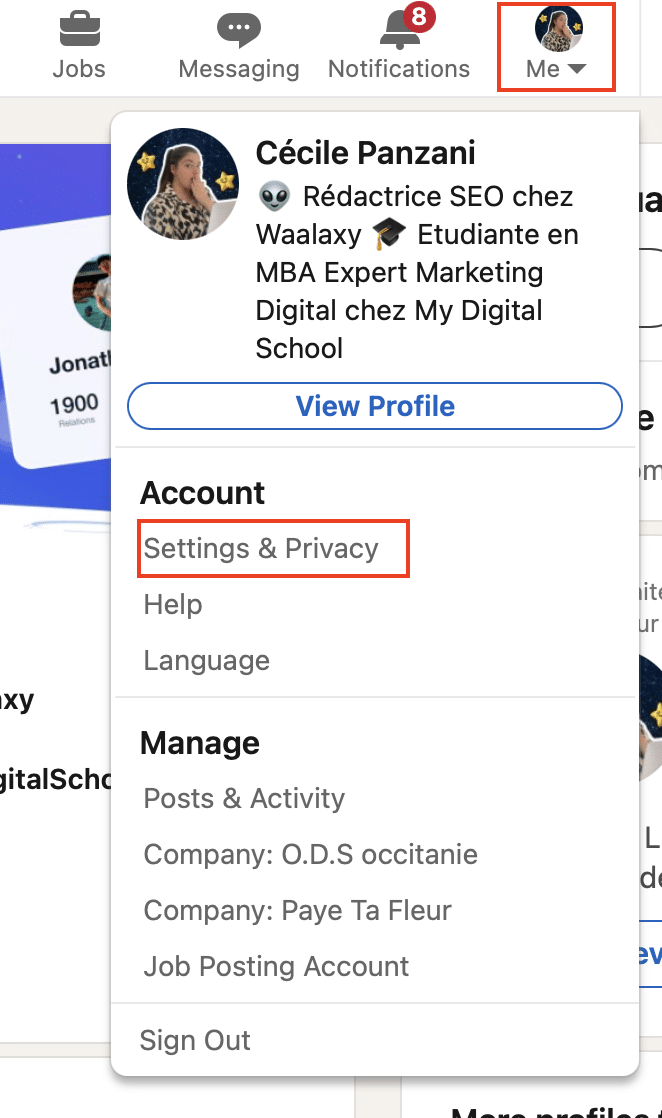
3. En la columna de la izquierda, haga clic en “Visibilidad,” y, a continuación, seleccione “Editar su perfil público.”
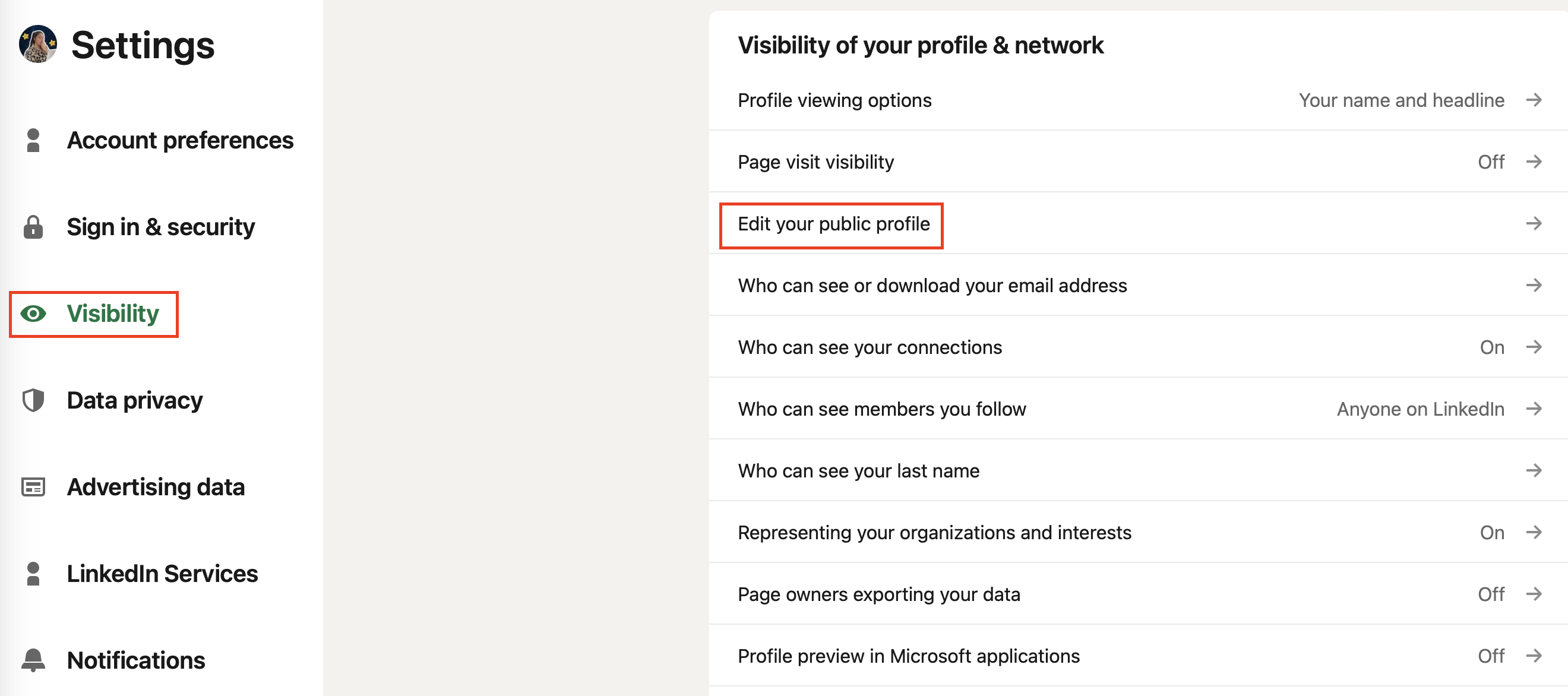
4. A partir de ahí, ¡encontrarás tu URL a la derecha! ⭐️
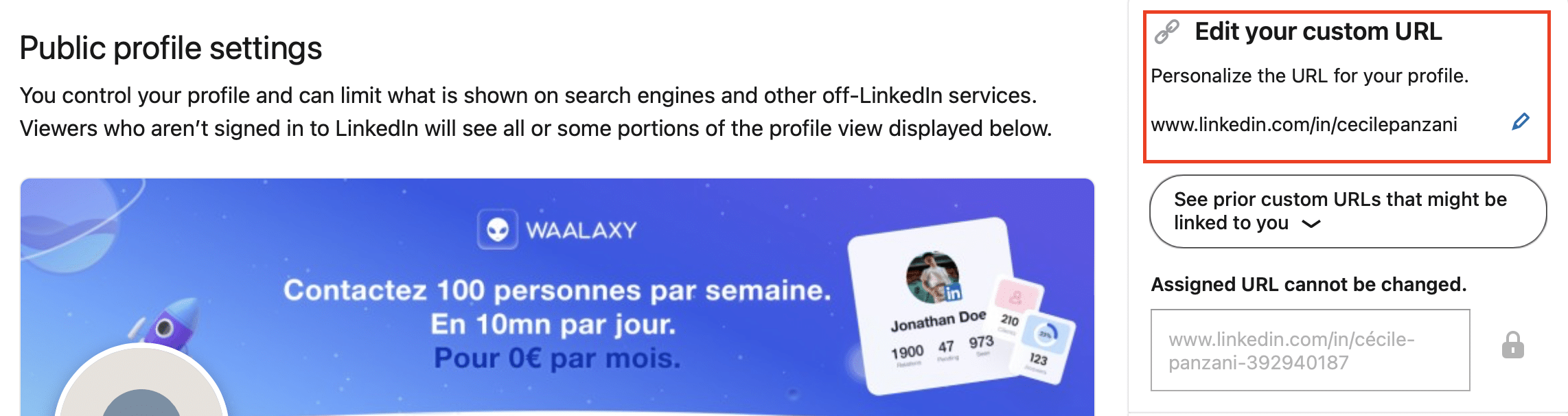
4) En el móvil
En el móvil es igual de fácil. Abre la aplicación de LinkedIn, ve a tu perfil y encontrarás la opción de ver y editar tu URL. Está un poco más escondido que en un ordenador, pero nada que no puedas manejar 😉.
- Ve a tu perfil.
- Haz clic en el icono “…” (Más).
- Selecciona “Información de contacto”.
- Busca tu ID de LinkedIn.
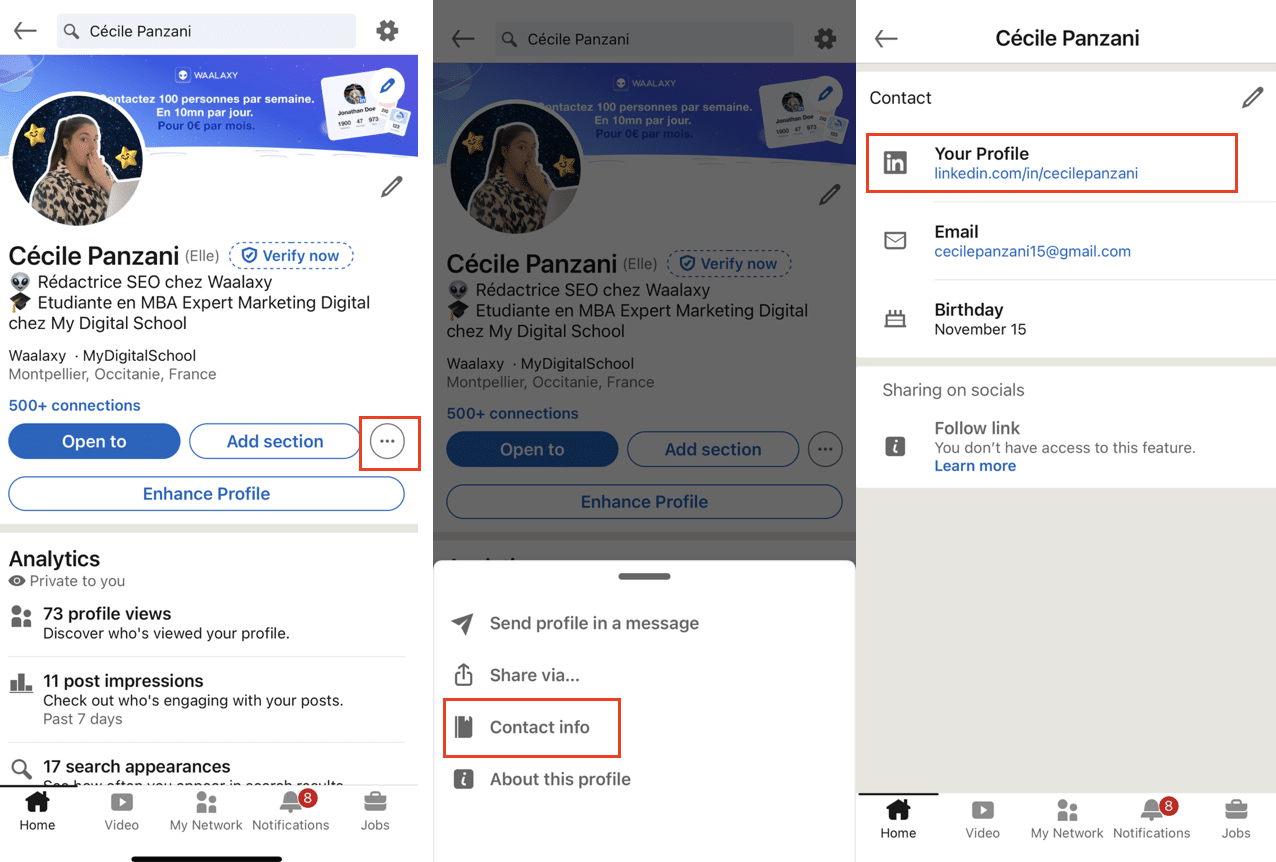
¿ Como cambiar el url de LinkedIn personal ?
Cambiar tu nombre de usuario de LinkedIn es un pequeño paso que puede marcar una gran diferencia en tu imagen profesional. Vamos a sumergirnos en por qué merece la pena hacerlo. 👀
¿Por qué cambiar url de LinkedIn ?
Buena pregunta. ¿Por qué molestarse en cambiar una URL que ya funciona? He aquí algunas razones:
- Haz que tu perfil parezca más profesional: Una URL como “linkedin.com/in/leon.l123” no parece tan elegante como “linkedin.com/in/leon-marchand.” Parece más profesional al instante. 😎
- Haz que sea más fácil de recordar: Imagina que compartes tu URL de LinkedIn en una entrevista:“linkedin.com/in/simonebiles” es mucho más fácil de recordar que “linkedin.com/in/simoneb54ab12.” 🧠
¿ Como personalizar la url de LinkedIn ?
Ahora que ya sabes dónde encontrar tu URL de LinkedIn, vamos al grano: ¡la personalización! Al igual que un traje bien confeccionado, tu URL debe ser limpia y causar una gran impresión. Existen algunos métodos dependiendo de si estás en móvil o en escritorio. 👨🏻💻
Desde un ordenador
- Vaya a su perfil.
- Haz clic en “Perfil público y URL.” Encontrarás esta opción en la parte superior derecha de tu página de perfil.
- Selecciona “Editar tu URL personalizada.”
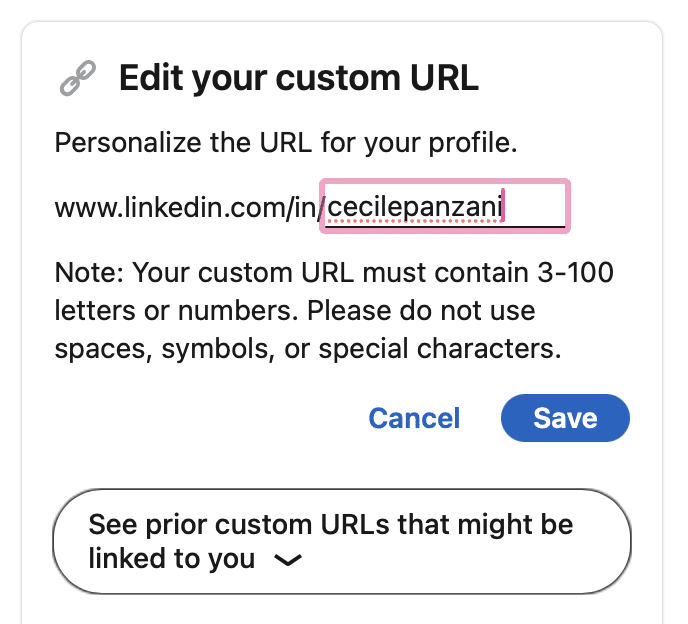
Lo único que te queda por hacer es personalizar tu URL haciendo clic en el icono del lápiz. Puedes escribir tu nombre, apellidos o un nombre de usuario que tenga un aspecto profesional y sea fácil de recordar, y luego pulsar “Guardar”.
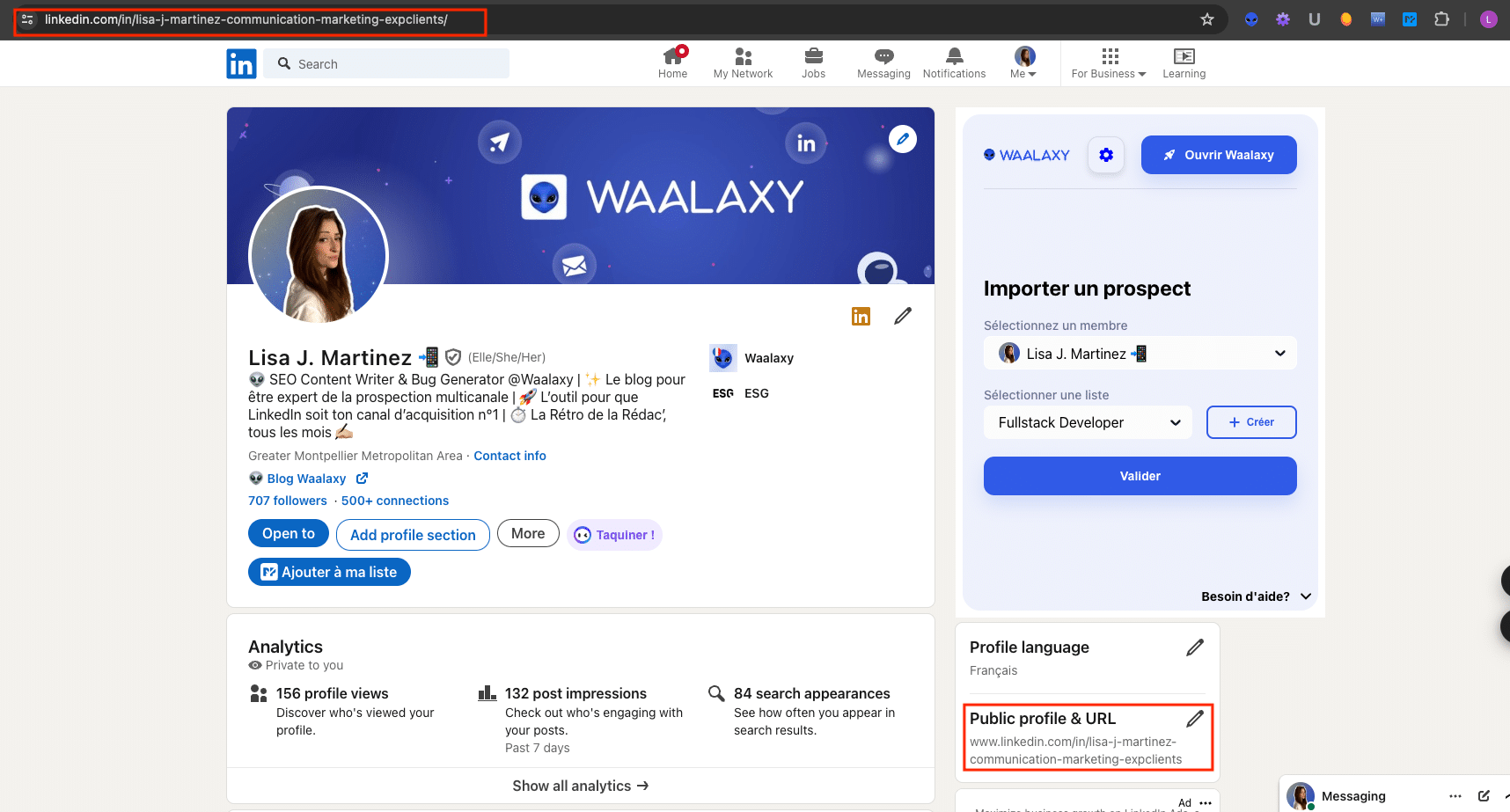
Si tiene un nombre común, considere añadir una palabra clave profesional que refleje su sector, como en el ejemplo anterior.
Desde la aplicación móvil
En el móvil, el proceso es ligeramente diferente:
- Ve a tu perfil personal.
- Haz clic en el icono de configuración de la parte superior derecha “⚙️”.
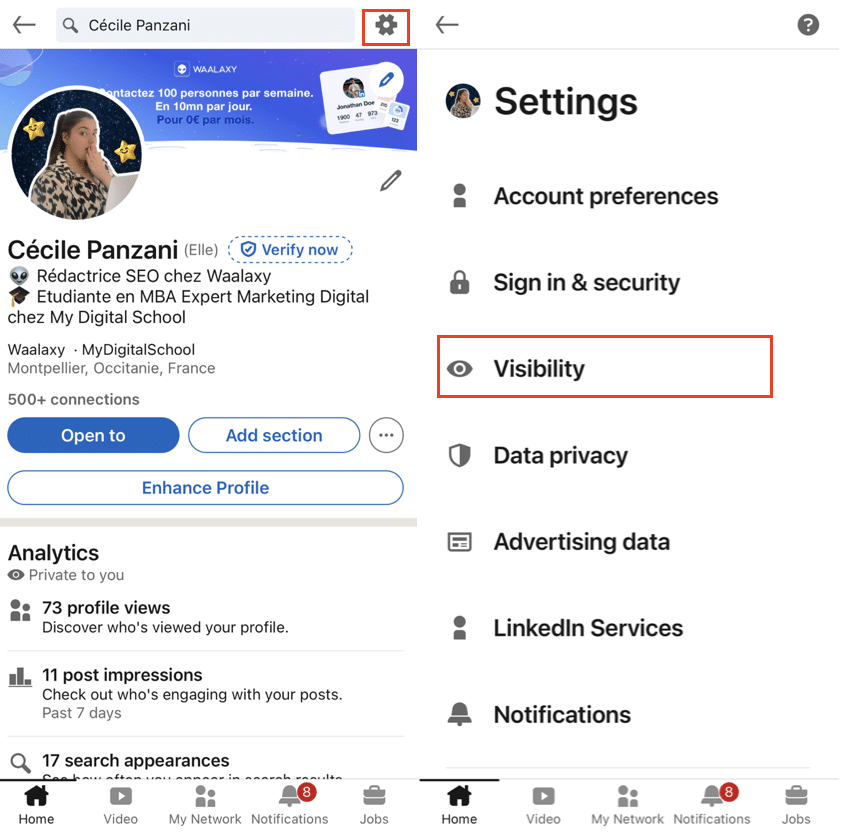
- Selecciona “Visibilidad” y luego “Editar tu perfil público“.
- Personaliza la URL de tu perfil como quieras haciendo clic en el icono del lápiz.
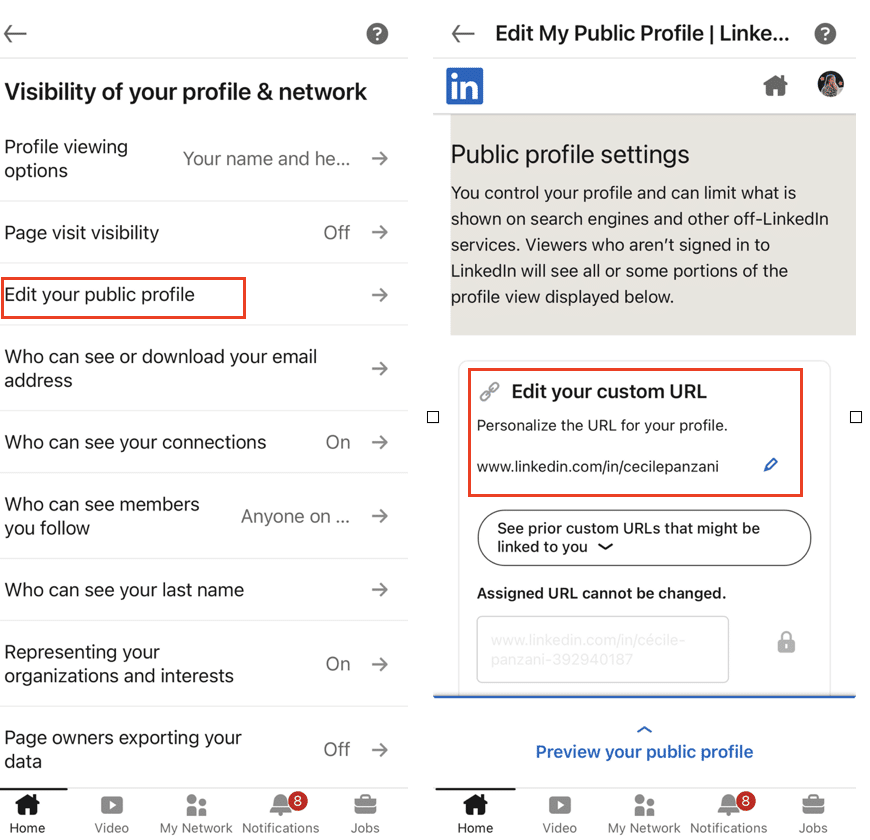
¿ Como editar la url de LinkedIn profesional ?
Antes de pasar a la acción, veamos por qué este pequeño cambio puede suponer una gran diferencia para tu marca.
¿Por qué deberías cambiar la URL de LinkedIn de tu empresa?
¿Todavía te preguntas por qué es importante? Ya hemos tratado algunas razones, pero aquí tienes algunas más:
- Coherencia de la marca: Para las empresas, tener una URL de LinkedIn que coincida con su nombre de dominio o con otros mangos de redes sociales es crucial para mantener una imagen de marca coherente. 📢
- Optimización SEO: Una URL personalizada con palabras clave relevantes puede mejorar el posicionamiento de la página de tu empresa en los search engine, aumentando tu visibilidad. 📈
En efecto, una URL bien optimizada puede ayudarte a posicionarte mejor en los resultados de búsqueda, ¡lo cual es increíblemente útil para impulsar tu estrategia de inbound marketing!
Cómo cambiar la URL de una página de empresa de LinkedIn?
¿Gestionas una cuenta de LinkedIn para negocio ? No te preocupes, LinkedIn también te permite personalizar la URL de las páginas de empresa. El proceso es bastante sencillo. 🙌🏻
- Vaya a la página de su empresa. Haga clic en “Me” y seleccione la página.
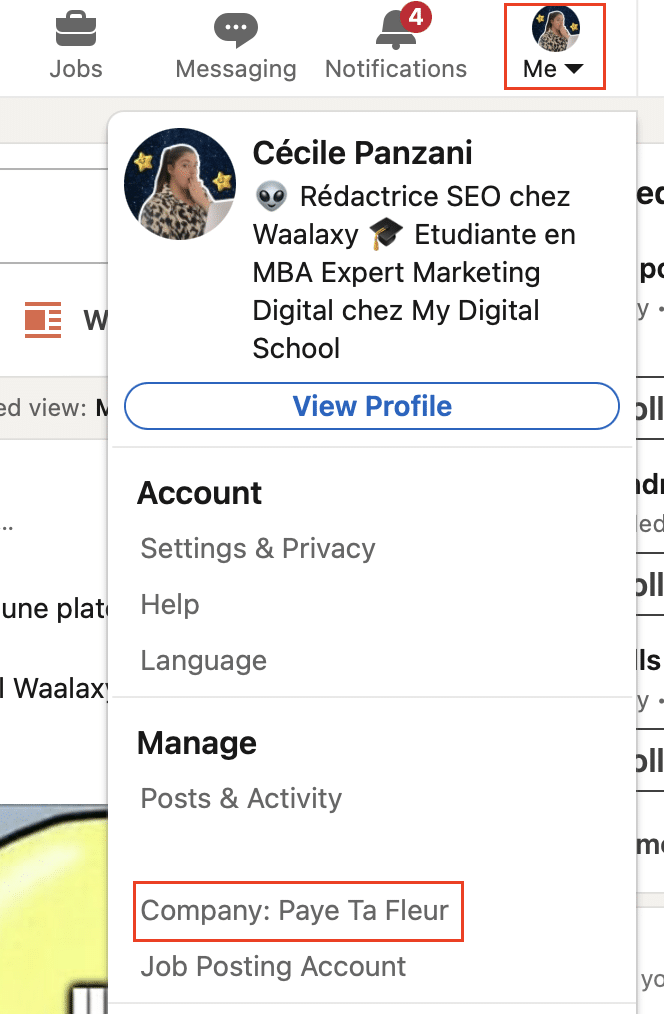
- Haga clic en “Editar página”.
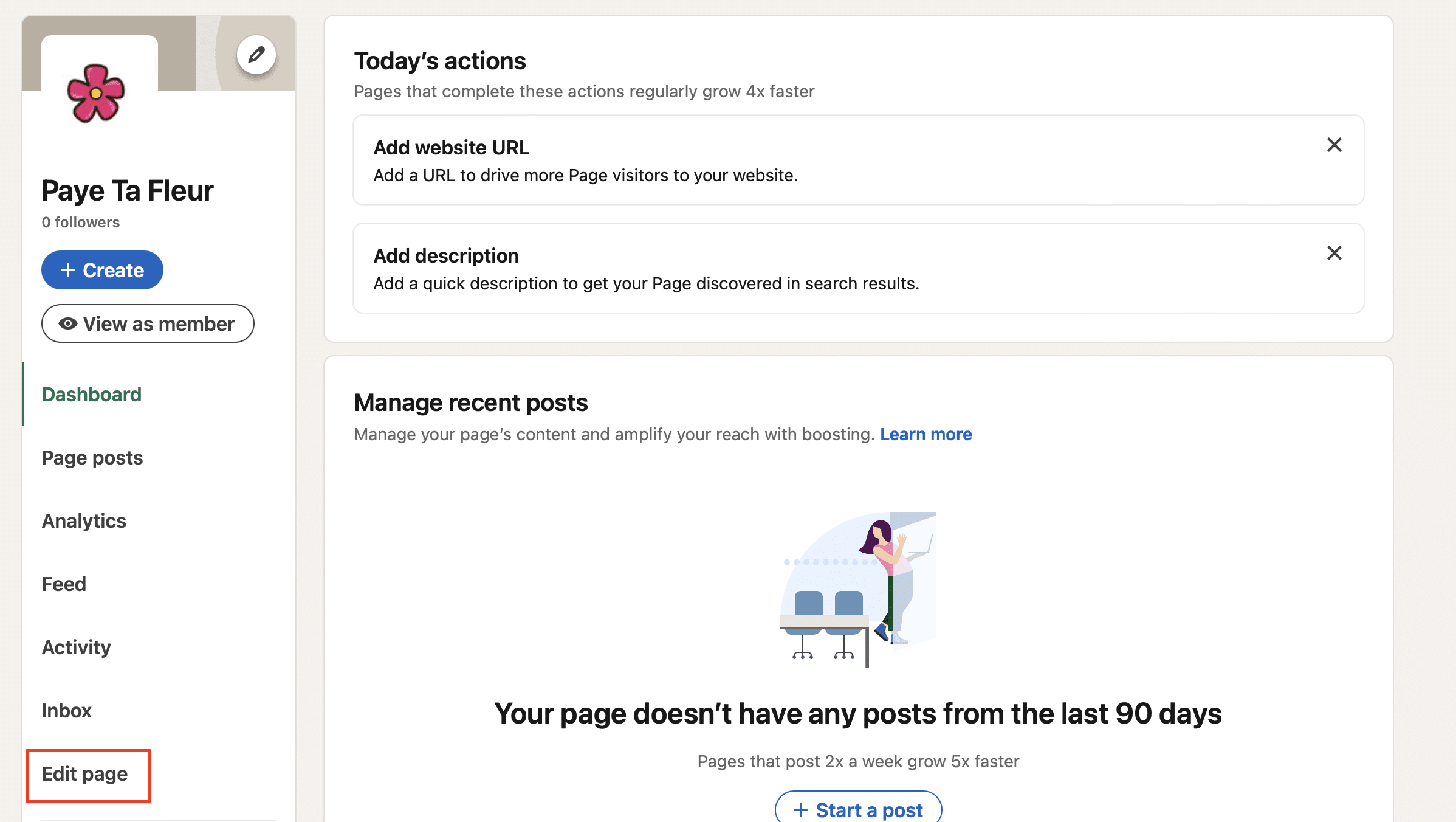
Solo queda cambiar la URL por algo sencillo, relevante y profesional, como el nombre de tu empresa. 💼
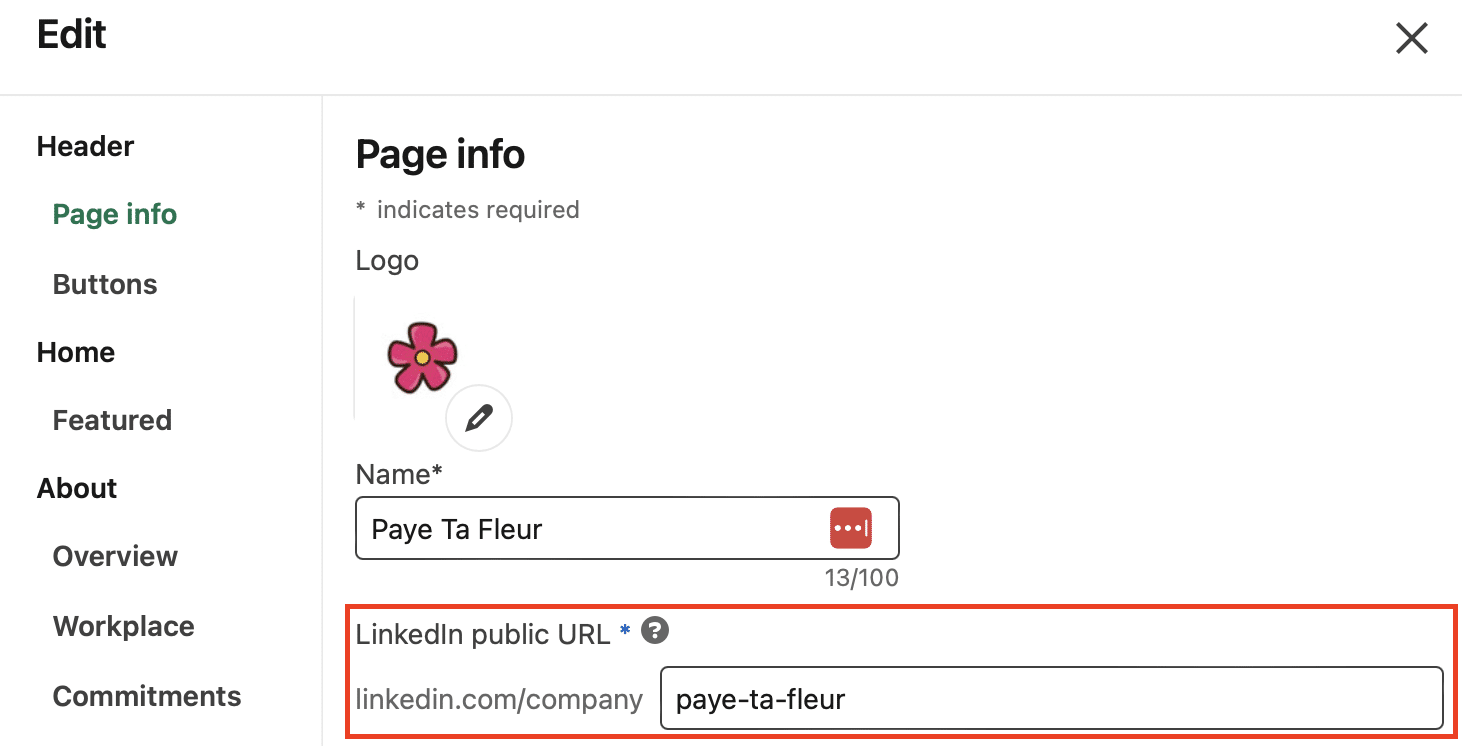
Consejos: No se permiten espacios ni caracteres especiales. Además, tu URL personalizada de LinkedIn debe tener entre 3 y 100 caracteres y no puede haber sido utilizada ya por otro miembro de la red.
Lamentablemente, todavía no es posible cambiar la URL de una página de empresa directamente en la app de LinkedIn. 🥲
¡Recapitulemos!
Y ahí lo tienes: ¡ya eres un experto en URLs de LinkedIn! 🎉
Tanto si quieres mejorar tu imagen profesional como si quieres que tu página de empresa LinkedIn sea más fácil de encontrar y recordar, tienes todas las herramientas que necesitas. En unos pocos clics, puedes convertir una URL sencilla en un enlace memorable y ultraprofesional. 🔗
Personalizar tu URL de LinkedIn es como elegir el atuendo perfecto para una entrevista: ¡marca la diferencia! Tanto si quieres impresionar a un reclutador, hacer que tu perfil sea más fácil de compartir o incluso mejorar tu visibilidad en los motores de búsqueda. 😎
Y no olvides que, tanto si utilizas el móvil como el ordenador, LinkedIn hace que estos cambios sean fáciles y rápidos de implementar. La clave es mantenerte profesional, claro y coherente en tu personalización. ¡Se acabaron las excusas para no tener una URL destacada! 🚀
¿Listo para pasar a la acción? Eleva tu perfil de LinkedIn personalizando tu URL de LinkedIn. 🙌🏻
Preguntas más frecuentes
¿ Como compartir mi url de linkedin perfil ?
Compartir tu URL de LinkedIn es muy fácil y una excelente forma de aumentar tu visibilidad. A continuación te explicamos cómo hacerlo, paso a paso:
- Obtén tu URL personalizada: Empieza por acceder a tu perfil de LinkedIn y copiar la URL de la barra de direcciones de tu navegador, o de la configuración si la has personalizado. ¡Como te hemos enseñado antes! 👀
- Copia y pega tu URL deLinkedIn: Una vez tengas tu URL, pégala en cualquier plataforma de comunicación: un correo electrónico, un mensaje directo, en tus redes sociales o incluso en un documento. Puede ser en tu firma email, en una biografía o en cualquier otro lugar que consideres oportuno.
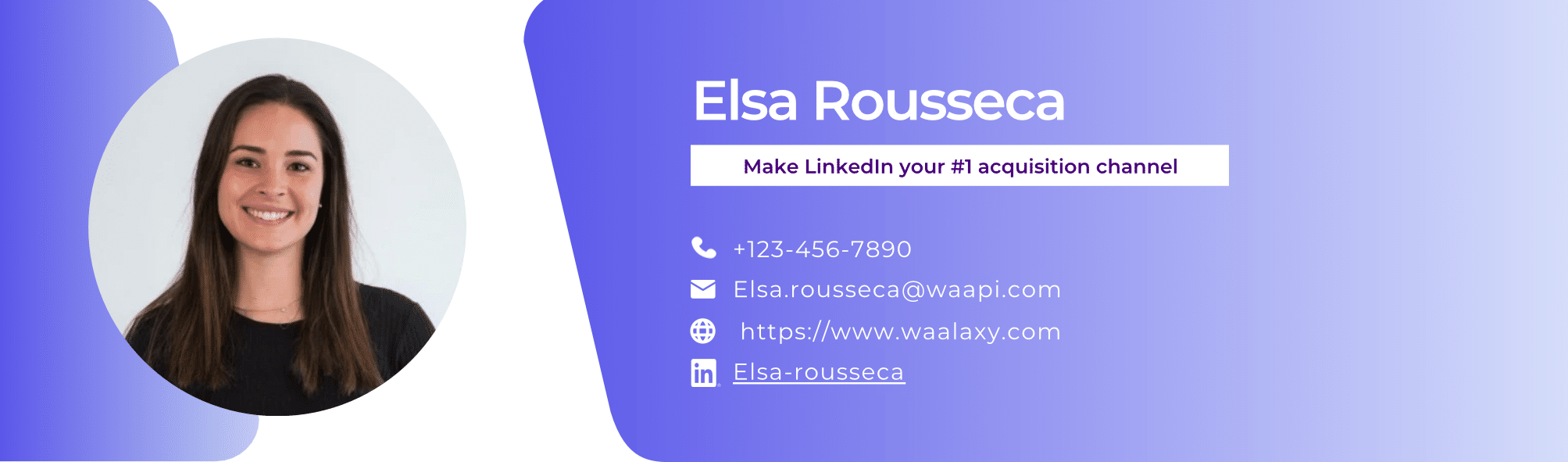
Considere la posibilidad de crear un hipervínculo para darle un aspecto más limpio y elegante que una simple URL.
Cómo encontrar la URL de LinkedIn de otro usuario?
Si necesitas compartir o guardar la URL de LinkedIn de otra persona, aquí te explicamos cómo hacerlo:
Primer método
- Ve al perfil de la persona: Busca el perfil de la persona que quieres compartir. Puedes encontrar fácilmente su perfil utilizando la barra de búsqueda de la parte superior de la página. 👤
- Copia la URL: Cuando estés en su perfil, la URL aparecerá en la barra de direcciones de tu navegador. Sólo tienes que seleccionar la URL, hacer clic con el botón derecho y elegir “copiar” (o utilizar el atajo de teclado Ctrl+C en Windows o Comando+C en Mac).
- Comparte la URL: Ahora puedes pegar esta URL (Ctrl+V en Windows o Comando+V en Mac) en un mensaje, correo electrónico o cualquier otro lugar donde la necesites. Ya sea para recomendar a un colega, compartir un contacto con un reclutador o simplemente guardar el perfil para más tarde en tu herramienta de CRM, este método te ayudará. 👩🏻💻
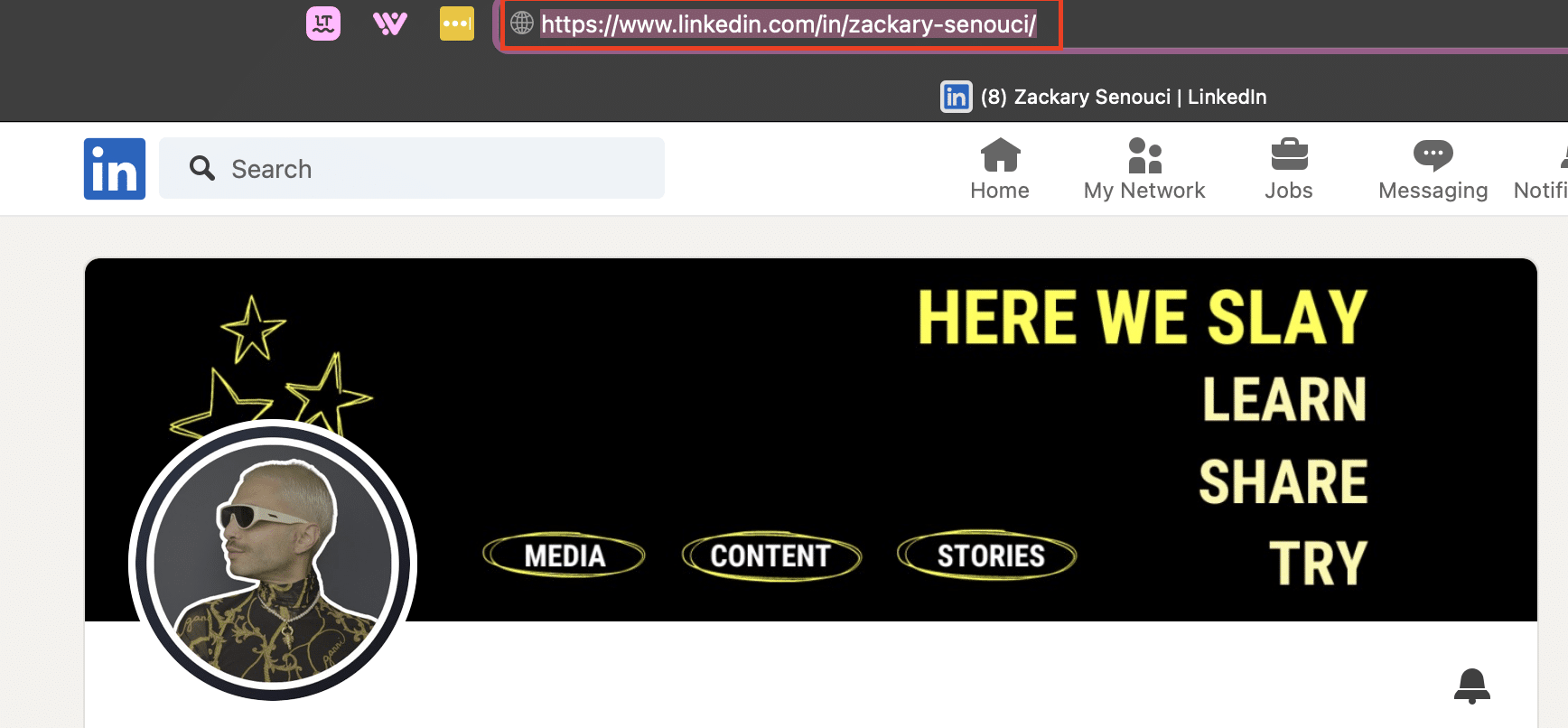
Segundo método
Con esta técnica, ¡ni siquiera necesitas la URL de LinkedIn de la persona para compartir su perfil! 👀
- Ve al perfil de la persona que quieres compartir.
- Haz clic en “Más” y luego selecciona “Enviar perfil en un mensaje.”
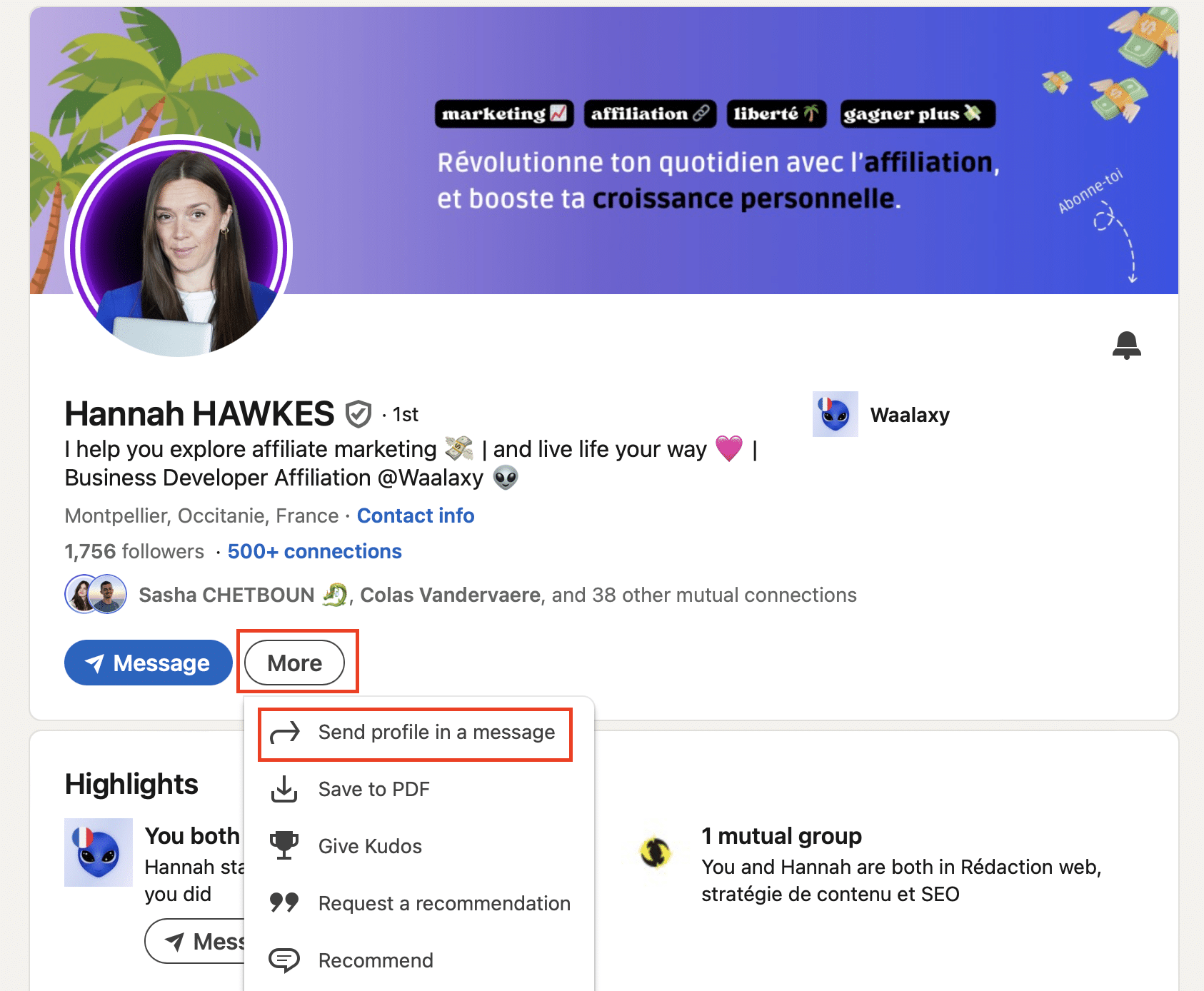
¿ Cómo añadir LinkedIn a tu currículum ?
Incluir el enlace a LinkedIn en tu currículum es una forma excelente de dar a los reclutadores acceso directo a tu perfil profesional. A continuación te explicamos cómo puedes hacerlo:
- Elige la ubicación: Se recomienda colocar tu enlace a LinkedIn en la sección “Contacto” o “Información personal” de tu currículum. También puedes añadirlo en una sección dedicada a la red social o al final de tu currículum, justo después de tus datos de contacto. ☎️
- Haz que destaque Tienes tres opciones:
- URL en texto plano: simplemente inserta tu URL personalizada como texto (por ejemplo, linkedin.com/en/nombre-apellido). Es sencillo y eficaz, aunque puede ocupar un poco de espacio.
- Utiliza un icono de LinkedIn: Para una presentación aún más elegante, añade el logotipo de LinkedIn junto a tu URL o al texto elegido. Esto hace que la información sea fácil de ver para los reclutadores. Incluir un icono puede dar a tu documento un aspecto más profesional y moderno. ⭐️
- Hipervínculo: Si estás creando tu currículum en Word, PDF o una plataforma online como Canva, puedes insertar un hipervínculo. Para ello, selecciona el texto (como “Mi perfil de LinkedIn”), haz clic con el botón derecho y elige “Añadir enlace” o “Insertar hipervínculo.” A continuación, pega tu URL de LinkedIn en el espacio designado. 🙌🏻
¿Por qué mi URL de LinkedIn no es válida?
¿Tu URL de LinkedIn no es válida? No te preocupes, ¡pasa! 😅 Aquí tienes algunas razones comunes:
- Caracteres no válidos: ¡A LinkedIn no le gustan los espacios, los acentos ni los caracteres especiales como @, # o ! Mantén la sencillez con letras, números y guiones. ✍️
- Ya ocupado: Si la URL que quieres ya está en uso, LinkedIn no te dejará utilizarla. Prueba una combinación diferente añadiendo una palabra clave relacionada con tu campo o un número. 🔄
- Demasiado corta o demasiado larga: Tu URL debe tener entre 3 y 100 caracteres. Si está fuera de ese rango, LinkedIn podría rechazarla. 📏
Revisa estos puntos, ¡y deberías poder crear una URL que funcione y se vea increíble! 🚀
Ahora, ¡la URL de LinkedIn ya no tiene secretos para ti! 🚀









